Aufträge importieren
(Aufträge → Auftragsverwaltung → Grundlagen der Auftragsverwaltung → Sie sind auf der Seite: Aufträge importieren)
Auf dieser Seite erhalten Sie Informationen dazu, wie Sie Aufträge aus externen Systemen importieren können.
Der Auftragsimport kann im Hauptmenü Aufträge mit ![]() Aufträge importieren oder mit Strg + F3 gestartet werden.
Aufträge importieren oder mit Strg + F3 gestartet werden.
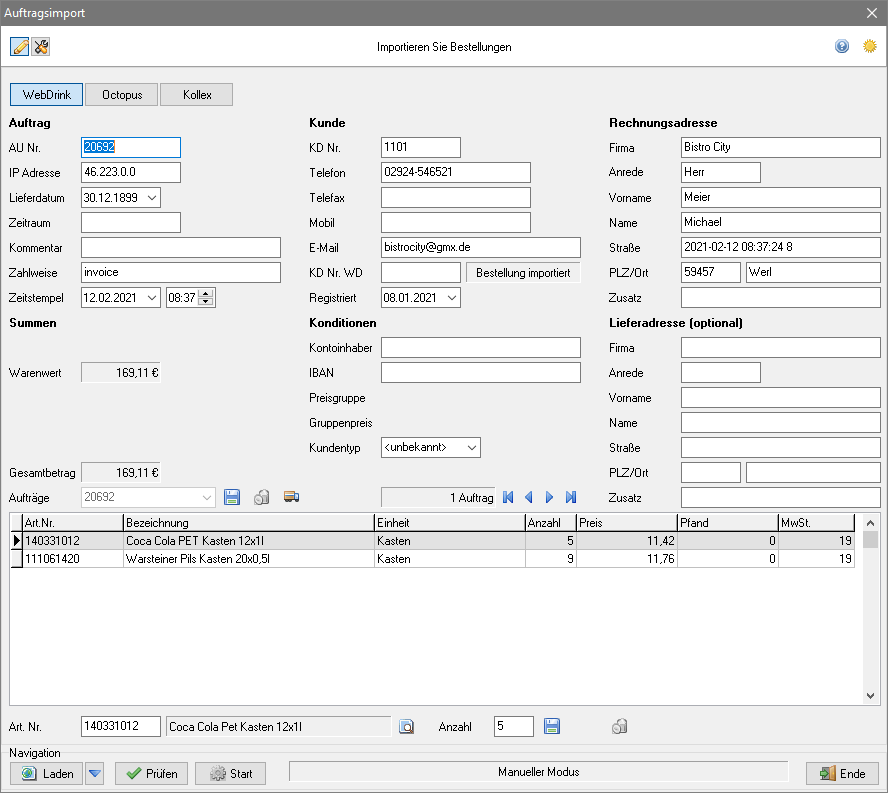
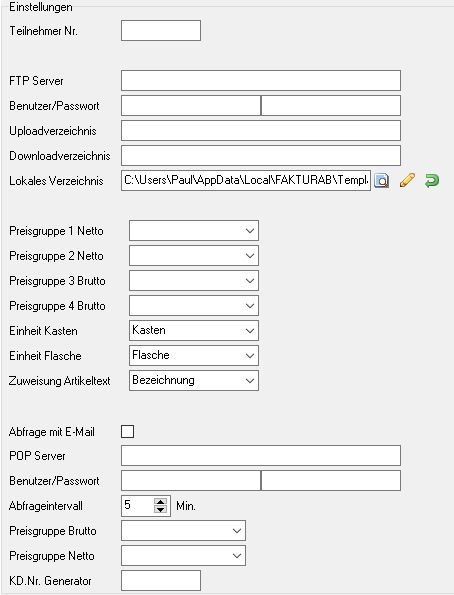
Externe Systeme
Die Anwendung unterstützt eine Vielzahl von externen Systemen
Unterstützte Webshopsysteme
- WEBDRINK-Schnittstelle für den Datenaustausch mit WEBDRINK
- Webshop-Schnittstelle für den Datenaustausch mit Shopware oder Magento
Unterstützte Ordersysteme
- Octopus-Schnittstelle für den Datenaustausch mit Octopus Order
- Kollex-Schnittstelle für den Datenaustausch Kollex
- Gastivo-Schnittstelle für den Datenaustausch Gastivo
Mehrere Systeme
Es können gleichzeitig bis zu drei Systeme genutzt werden. Zwischen den Systemen kann dann durch die Schaltflächen am oberen Rand des Moduls umgeschaltet werden.
Sofern mehrere Systeme parallel genutzt werden und der automatische Betrieb eingeschaltet ist, werden die Systeme direkt nacheinander abgefragt. Als Intervall wird das längste der eingestellten Intervalle genutzt.
Manueller Betrieb
Im manuellen Betriebwerden Bestellungen vom ausgewählten externen System abgerufen, geprüft und angezeigt. Die Bestellungen können bearbeitet werden und einzeln verarbeitet werden.
Automatischer Betrieb
Im automatischen Betrieb werden Bestellungen in einstellbaren, regelmäßigen Abständen von allen externen Systemen abgerufen, geprüft und verarbeitet werden.
Verarbeitung
Die Verarbeitung von Bestellungen wird in drei Schritten durchgeführt:
- Import der Bestellung
- Prüfung der Bestellung
- Verarbeitung der Bestellung
Bestellungen importieren
Mit Laden oder Strg + O Aufträge im im externen System gesucht. Wenn Auftrage gefunden werden, werden sie importiert.
//->
Daten prüfen
Die Auftrags- und Kundendaten werden nach dem Import angezeigt.
//->
Wenn die Prüfung erfolgreich abgeschlossen wurde, kann der Auftrag verarbeitet werden. Ansonsten müssen fehlerhafte oder fehlende Daten bearbeitet oder ergänzt werden.
Mit Prüfen können die Daten manuell geprüft werden
Daten bearbeiten
//->
Bestellungen verarbeiten
Mit Start oder Strg + E werden die Daten verarbeitet.
//->
Kunde wird angelegt
Wenn der Kunde bisher nicht im Kundenstamm vorhanden ist, wird ein neuer Datensatz erstellt.
//->
Adressen werden angelegt
//->
Auftrag wird angelegt
Anschließend wird ein neuer Auftrag angelegt und die Artikelposten erfasst.
//->
Status wird festgelegt
//->
Rückmeldung an externes System
//->
Nach der Verarbeitung
Der Importdialog wird geschlossen und die Auftragsverwaltung geöffnet. Der neue Auftrag wird angezeigt und kann weiter bearbeitet werden.
//->
Einstellungen
//->
Das Register Einstellungen entspricht dem Register der WEBDRINK-Schnittstelle:
//->
Zurück zur Hauptseite Grundlagen der Auftragsverwaltung
(Aufträge → Sie sind auf der Seite: Aufträge importieren)
Fußnoten: